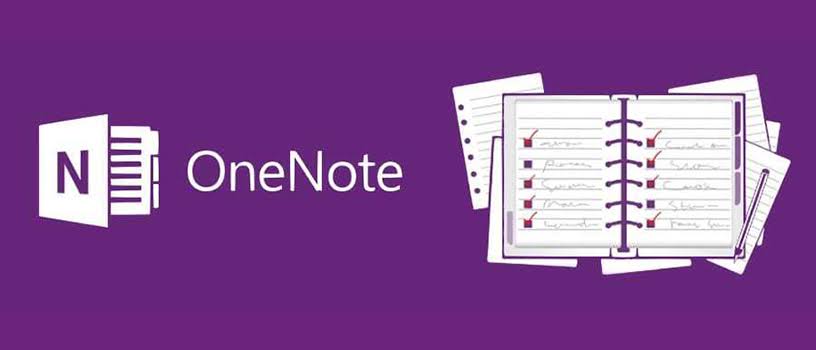
Итак, вы работали с файлами OneNote и, устав от многочасовой работы, случайно удалили некоторые или все файлы. Теперь вы задаетесь вопросом, как вернуть их. Не волнуйтесь, вам повезло получить их обратно. Видите ли, OneNote по умолчанию автоматически сохраняет некоторые файлы в качестве резервных копий, какими бы ограниченными они ни были.
Методы, представленные в этой статье, применимы к разным сценариям или, скорее, в зависимости от того, где вы хранили файлы OneNote и как долго.
Как Восстановить Удаленные Файлы OneNote на Компьютере
Следующие методы можно использовать для восстановления удаленных файлов OneNote на вашем компьютере:
Meтод 1: Восстановить OneNote из Резервной Копии на Компьютере
Вы можете вручную восстановить удаленные файлы OneNote из резервной копии на вашем компьютере. Это возможно, если вы настроили OneNote на использование встроенной функции автоматического резервного копирования. Просто выполните следующие действия:
- Перейти к блокноту с недавно удаленными или потерянными заметками. Открой его
- Выберите вкладку "Файл"
- Выберите опцию "Открыть резервные копии" рядом с кнопкой "Информация".
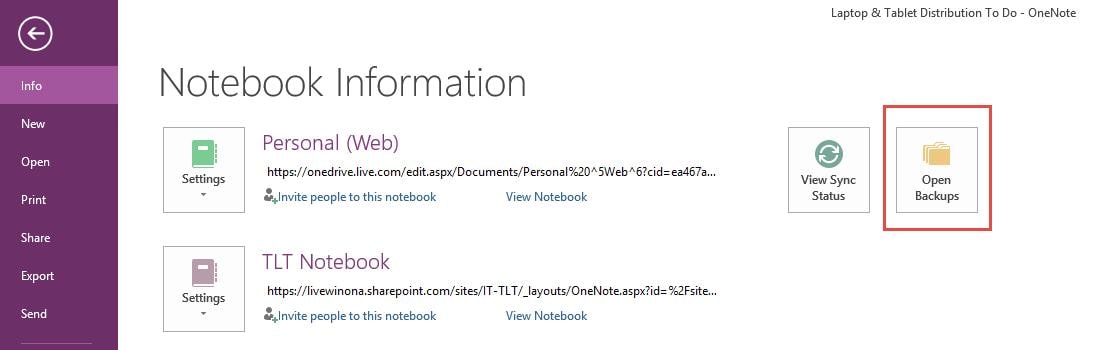
- Обратите внимание на имена папок, которые появляются в диалоговом окне "Резервное копирование", которое вы открыли. Эти папки, которые вы видите, представляют собой различные записные книжки OneNote, сохраненные на вашем ПК.
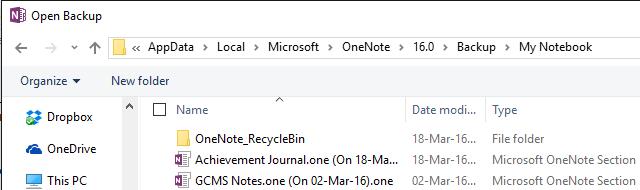
- Перейдите к папке, которую вы хотите открыть, и дважды щелкните по ней. Выберите файл резервной копии блокнота и нажмите "Открыть".

- Если вы найдете удаленные заметки среди файлов, резервные копии которых были сохранены в вашей записной книжке, поблагодарите свои звезды. Затем щелкните правой кнопкой мыши страницу или раздел, который вы хотите восстановить, а затем с помощью команды "Копировать" или "Переместить" верните заметки в исходное положение до того, как произошло удаление.
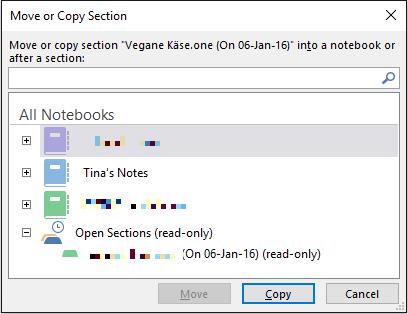
Meтод 2: Восстановление Резервных Копий OneNote на Ноутбуке в OneDrive
Если ваши файлы или данные OneNote хранились в OneDrive, а не на компьютере, выполните следующие действия, чтобы вернуть их:
- Перейдите к блокноту, содержащий ранее среди других файлов заметки, которые вы недавно потеряли.
- Нажмите "Просмотр" > "Удаленные заметки"
- Найдите в списке удаленных файлов и щелкните правой кнопкой мыши вкладку нужной страницы или раздела. Выберите "Восстановить" в нужный блокнот.
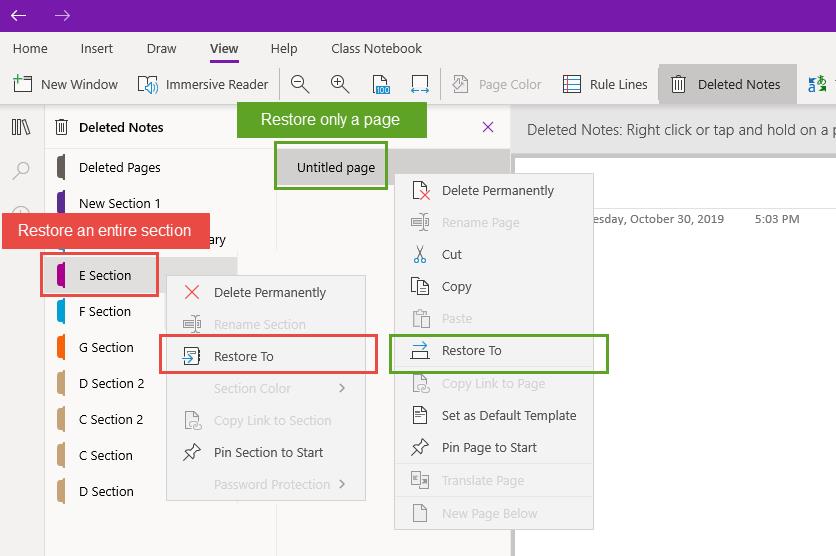
Важно отметить, что если заметки были удалены за последние 60 дней и если вы не очистили "Корзину" блокнота за это время, вы сможете найти потерянные заметки с помощью этих методов.
Но что делать, если прошло более 60 дней или вы очистили Корзину? Ответ прост: используйте третий метод, обсуждаемый ниже.
Meтод 3: Восстановление Удаленных Файлов OneNote с Помощью Программы для Восстановления Данных Recoverit
Если вы ранее сохраняли файлы OneNote на своем компьютере перед их удалением, вы можете быть уверены, что с помощью такого инструмента восстановления, как Recoverit Восстановление Данных, такие файлы будут восстановлены целостно. Recoverit восстанавливает файлы и данные, которые были утеряны в результате удаления, форматирования системы или даже сбоя, заражение вирусами, повреждение внутреннего диска, повреждение SD-карты и многих других неблагоприятных обстоятельств, которые приводят к потере данных. Обратите внимание, что Recoverit может восстановить файлы, потерянные в различных форматах, таких как документы, изображения, аудио, zip, видео и т. д.
Поскольку этот инструмент прост в использовании, вы можете выполнить три шага ниже, чтобы восстановить удаленные файлы OneNote (конечно, после того, как вы скачали и установили приложение):
Шаг 1. Укажите Местоположение
Выберите место, где вы удалили файлы OneNote на своем компьютере, и нажмите кнопку "Начать", чтобы начать работу.

Шаг 2: Просканируйте Местоположение
Recoverit выполнит свою роль сканирования в выбранном месте, чтобы собрать все файлы, которые там хранились, даже удаленные.

Шаг 3: Предварительный просмотр и Сохранение
Теперь просмотрите все файлы, которые инструмент восстановил для вас, используя функцию предварительного просмотра. Теперь нажмите "Восстановить" и расслабьтесь, пока Recoverit сохраняет все ваши файлы OneNote.

Как Восстановить Удаленные Файлы OneNote на iPad
Если вы удалили раздел своего файла OneNote или удалили несколько файлов OneNote на своем iPad, вы можете восстановить их с помощью простой процедуры. Вы должны знать, что, поскольку в OneNote есть корзина, вы можете восстановить удаленные файлы из корзины, если они не превысили шестидесяти дней в корзине.
Выполните следующие действия, чтобы восстановить удаленные файлы OneNote на вашем iPad:
- Запустите OneNote в Интернете и войдите в www.onenote.com.
- Выберите "Просмотр" в открытом блокноте.
- Выберите группу "Версии".
- Перейдите к опции "Удаленные заметки".
- В этой функции вы должны увидеть удаленный файл из списка файлов. Теперь щелкните по нему правой кнопкой мыши и выберите кнопку "Восстановить". Это восстановит ваш удаленный файл. Сделайте это для стольких файлов, сколько хотите восстановить.
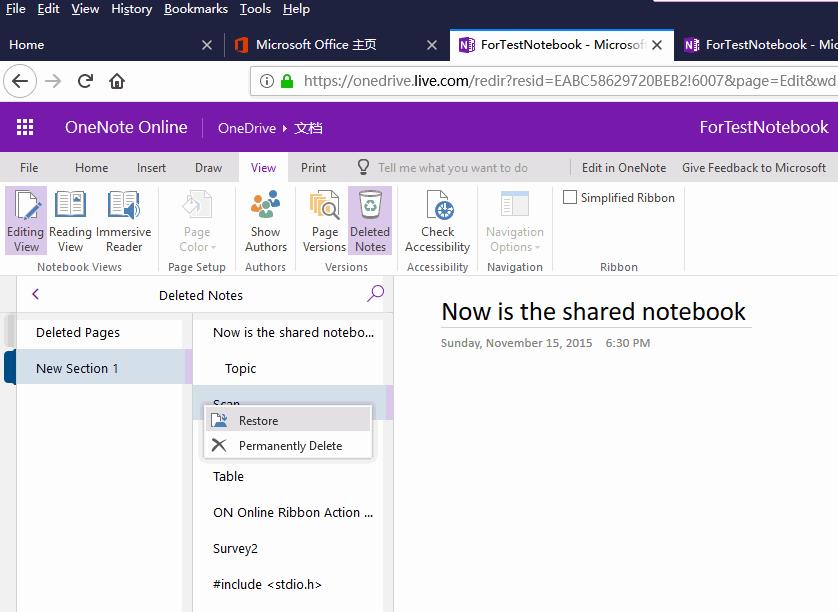
Подытожим
В заключение от вышеизложенного, три основных способа восстановления любого файла, который вы могли удалить из OneNote на своем компьютере, включают использование резервного копирования на компьютере, использование резервных копий на ноутбуке в OneDrive и использование программы Recoverit Data Recovery. Из трех методов наиболее надежным, рекомендуемым для вас, является использование профессионального инструмента Recoverit Data Recovery.
Люди Также Спрашивают
-
Можно ли вернуть удаленные заметки?
На вашем компьютере и iPhone у вас есть семь дней, чтобы восстановить заметки после их удаления. Как только вы очистите корзину, она станет навсегда удаленной. Однако с помощью такого инструмента, как Recoverit Data Recovery, вы можете вернуть те заметки, которые вы удалили и которые изначально были сохранены на вашем компьютере.
-
Куда делись мои блокноты OneNote?
Вы можете найти свои блокноты, если не видите их при открытии утилиты OneNote. Ваши записные книжки можно найти в OneDrive с помощью OneNote в Интернете. Пока вы входите в свою учетную запись Microsoft в OneDrive онлайн, ваше устройство не имеет значения. Вы найдете свои записи.
-
Как повторно открыть закрытый блокнот OneNote?
Чтобы снова открыть закрытый блокнот OneNote, сначала запустите OneNote, выберите "Открыть" после выбора вкладки "Файл". Просмотрите свои документы, а затем выберите "Блокноты OneNote". Перейдите к "Открыть" блокнот.
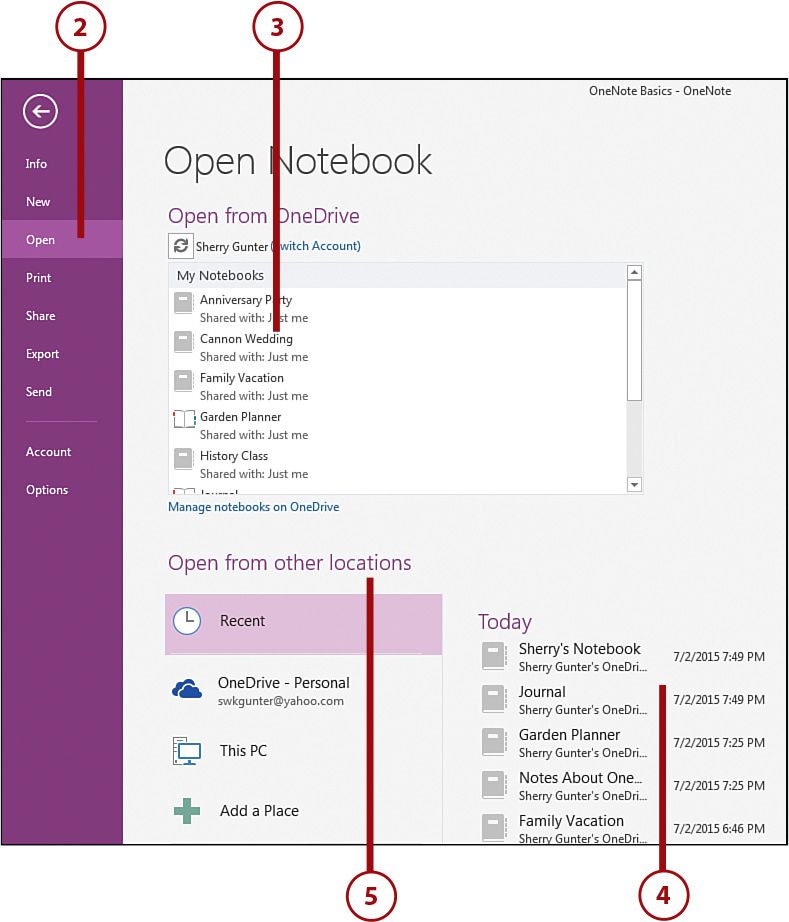
Решения для файлов
- Восстановить документы
- Удалить файлы
- Восстановить удаленные Файлы
 Wondershare
Wondershare
Recoverit
Восстанавливать потерянные или удаленные файлы из Windows, macOS, USB, жесткого диска и т.д.
Скачать Бесплатно  Скачать Бесплатно
Скачать Бесплатно 
100% безопасность | Без вредоносных программ | Без рекламы

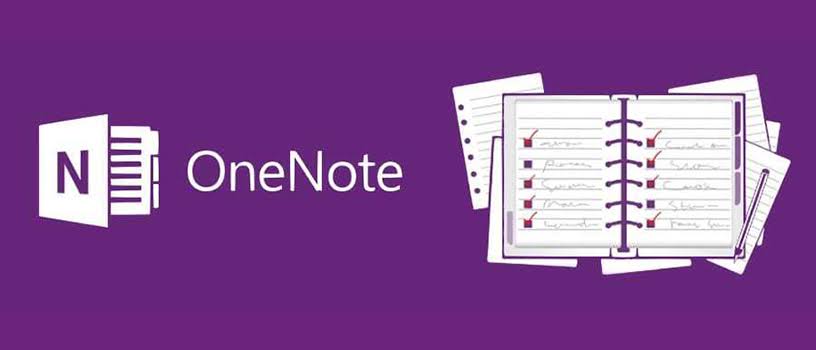
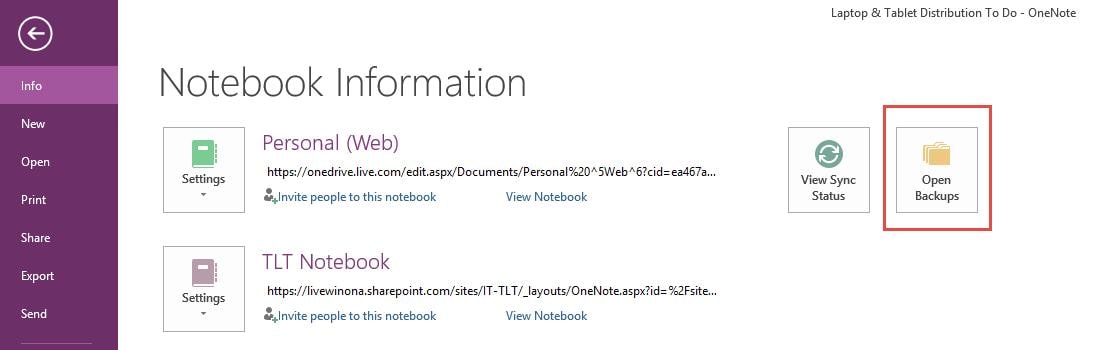
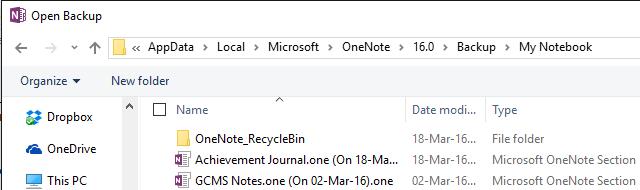

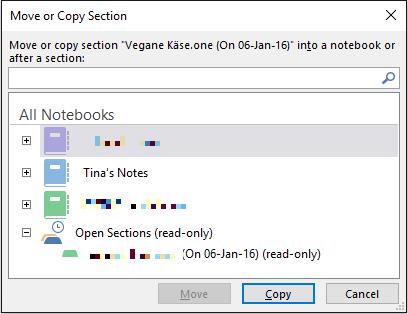
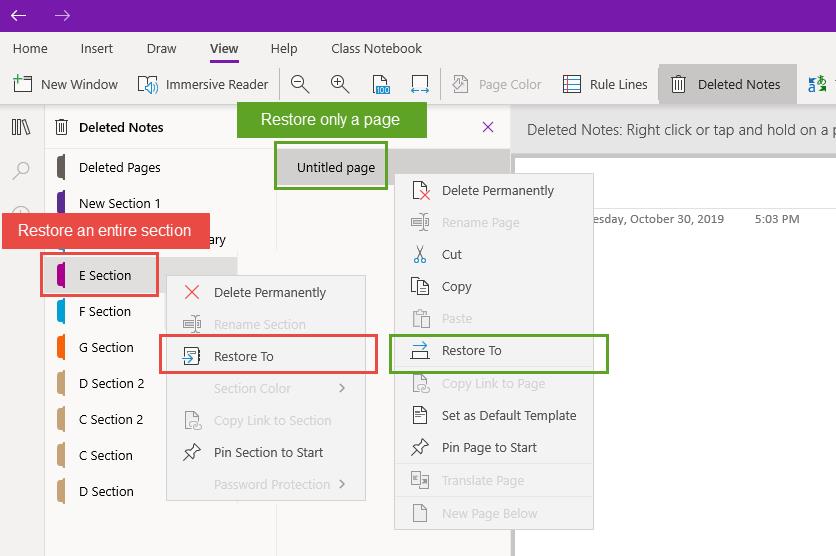



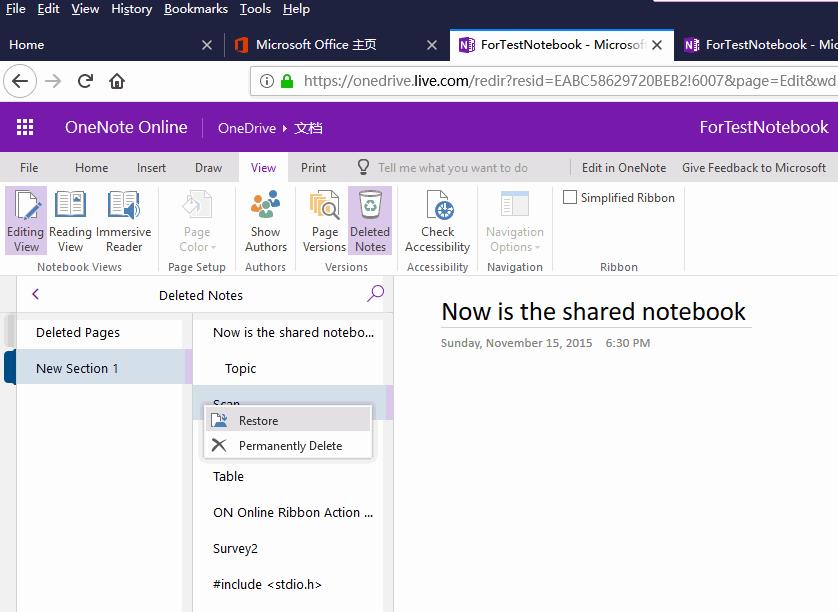
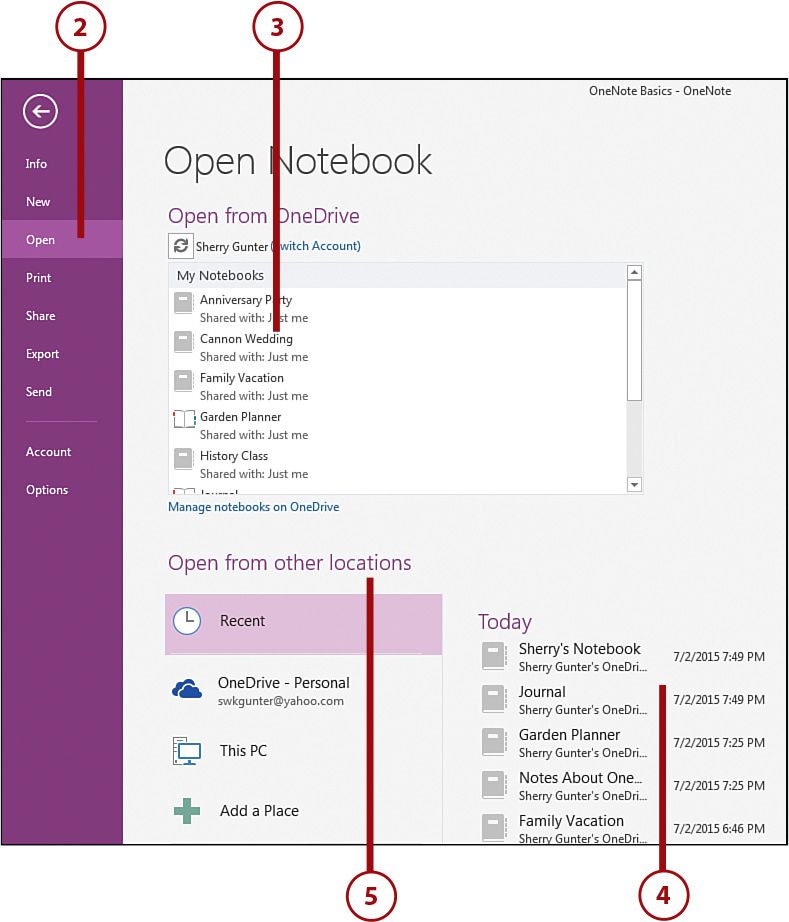






Дмитрий Соловьев
Главный редактор